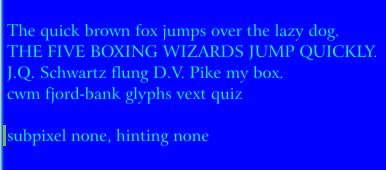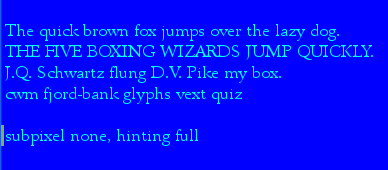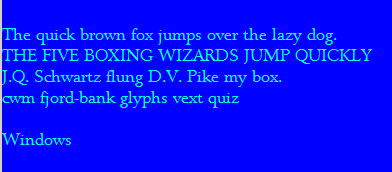Linux-Mint
如何在 Linux Mint KDE 上獲得良好的(類 Windows)字型渲染
我正在使用 Linux Mint 13 KDE。我安裝了我擁有並且喜歡的 TrueType 字型 (Arrus BT)。我注意到 Linux 上的字型渲染明顯更差。如果我將提示設置為無或輕微,則字母會顯得有些模糊並且對比度很差。如果我將提示設置為完整,則字母的形狀會顯得略顯粗壯,但線條卻很細。在這兩種情況下,字母看起來都太“輕”了,雖然在第一種情況下,這是因為它們似乎與背景模糊太多,而在第二種情況下,是因為線條太細。
我已經看到過類似這樣的各種其他文章和一些類似這樣的文章,它們提倡以似乎過時的方式擺弄 .fonts.conf(我可以在“系統設置”面板中設置這些設置)。我也嘗試過這裡描述的“自動提示”選項。這些都不能產生我想要的。
舉個例子,這裡是 Linux 上的字型渲染,沒有任何提示:
這裡有完整的提示:
這是在 Windows 上:
我使用了這種配色方案,因為在這種情況下問題最為明顯,文本在深色背景上顏色更亮。我嘗試過中間提示選項,所有這些選項都存在基本相同的問題(太模糊或太薄)。我還嘗試了各種亞像素平滑選項(RGB、BGR 等),這些選項似乎對解決問題沒有明顯效果。
我從以前關於這個問題的文章中看到,在字型提示和平滑方面,對於什麼“看起來最好”存在意見分歧。撇開這一切不談,我的問題很簡單:有沒有辦法讓 Linux 顯示字型,使其看起來像在 Windows 中一樣,如果有,怎麼做?
子像素平滑可以稍微改善渲染,但不是 100% 類似視窗。也許你應該試試infinality更新檔?
對於模糊或損壞的字型,請嘗試以下解決方案:http: //lampjs.wordpress.com/2014/09/12/arch-linux-kde-blurry-broken-fonts/
摘抄
- 轉到系統設置->應用程序首選項
- 在微調中選擇“高顯示解析度和高CPU”
- 點擊左側欄中的字型
- 檢查“強製字型 DPI”